Heim >Software-Tutorial >Bürosoftware >So erstellen Sie ein neues Excel-Arbeitsblatt in wps_So erstellen Sie ein neues Excel-Arbeitsblatt in wps
So erstellen Sie ein neues Excel-Arbeitsblatt in wps_So erstellen Sie ein neues Excel-Arbeitsblatt in wps
- PHPznach vorne
- 2024-04-18 18:22:25827Durchsuche
Wie erstelle ich ganz einfach ein neues Excel-Arbeitsblatt in WPS? PHP-Editor Apple versteht, dass viele Benutzer verwirrt sind, wenn sie WPS verwenden, wenn sie neue Excel-Arbeitsblätter erstellen. Zu diesem Zweck hat Ihnen der Herausgeber dieses ausführliche Tutorial zusammengestellt, das Ihnen Schritt für Schritt erklärt, wie Sie ein neues Arbeitsblatt in WPS erstellen. Lesen Sie weiter unten, um eine vollständige Anleitung zum Erstellen eines neuen Excel-Arbeitsblatts in WPS zu erhalten.
1. Öffnen Sie zuerst wps und klicken Sie dort, wo der Pfeil zeigt.

2. Klicken Sie dann auf [Neues Formular].

3. Klicken Sie dann auf [Neues Leerzeichen].
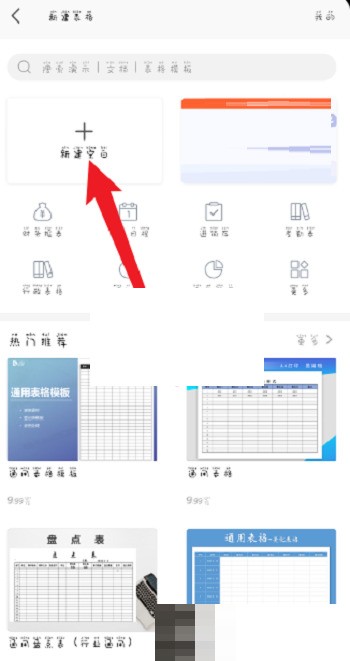
4. Schließlich können Sie auf diese Weise ein neues Excel erstellen.

Das obige ist der detaillierte Inhalt vonSo erstellen Sie ein neues Excel-Arbeitsblatt in wps_So erstellen Sie ein neues Excel-Arbeitsblatt in wps. Für weitere Informationen folgen Sie bitte anderen verwandten Artikeln auf der PHP chinesischen Website!
In Verbindung stehende Artikel
Mehr sehen- Ausführliche Erklärung zum Öffnen und Lesen von CSV-Dateien
- Schritte und Vorsichtsmaßnahmen zum Öffnen und Verarbeiten von Dateien im CSV-Format
- Methoden und Tipps zum Öffnen von CSV-Dateien: Geeignet für eine Vielzahl von Software
- Eine Kurzanleitung zur CSV-Dateibearbeitung
- Erfahren Sie, wie Sie CSV-Dateien richtig öffnen und verwenden

